Double Space -tilan kytkeminen pois päältä tietyksi ajaksi iPhonessa ja Macissa
Sekalaista / / May 09, 2023
iPhonessasi ja Macissasi on paljon sisäänrakennettua pikakuvakkeet auttaa sinua suorittamaan muutamia tehtäviä helposti. Et kuitenkaan halua näiden pikanäppäimien käynnistyvän koko ajan. Yksi tällainen pikanäppäin on pisteen lisääminen kaksoisnapauttamalla välilyöntiä kirjoittaessasi. Entä jos haluat lisätä kaksoisvälilyönnin pisteen sijaan? Siitä tulee turhauttavaa.

Tässä artikkelissa näytämme, kuinka voit poistaa kaksoisvälilyönnin jaksopikakuvakkeesta iPhonessa ja Macissa. Monet käyttäjät ovat pitäneet tätä pikakuvaketta hieman ylimääräisenä, koska he mieluummin vain lisäävät pisteen manuaalisesti. Onneksi on sisäänrakennettu vaihtoehto tämän pikakuvakkeen poistamiseksi käytöstä. Näin voit tehdä sen iPhonessa ja Macissa.
Poista käytöstä kaksoisvälilyönti ja pisteen pikakuvake iPhonessa
Näin voit poistaa käytöstä kaksoisvälilyönnin ja pisteen valinnan iPhonen oletusnäppäimistöstä, jotta vältät pisteen vahingossa lisäämisen lauseeseen.
Vaihe 1: Avaa Asetukset-sovellus iPhonessa.
Vaihe 2: Napauta Yleistä.


Vaihe 3: Valitse näppäimistö.
Vaihe 4: Sammuta "." Pikanäppäin Kaikki näppäimistöt -paneelin alla.

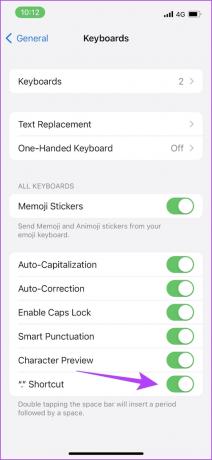
Se siitä! Tämän vaihdon poistaminen käytöstä lopettaa jakson kirjoittamisen automaattisesti, kun kaksoisnapautat välilyöntiä iPhonen oletusnäppäimistössä. Jos kuitenkin haluat ajanjakson iPhonen näppäimistöasettelun sisällä, voit lisätä sen seuraavasti.
Lisää Full Stop -näppäin iPhonen näppäimistön ensimmäiselle sivulle
Valitettavasti iPhonen oletusnäppäimistön näppäimistöasetteluun ei ole mahdollista lisätä pistepainiketta. Mutta voit ladata Googlen Gboardin tehdäksesi sen ja näin.
Vaihe 1: Lataa Gboard iPhonelle alla olevasta linkistä.
Lataa Gboard
Vaihe 2: Avaa Gboard-sovellus. Noudata näytön ohjeita myöntääksesi tarvittavat luvat.


Vaihe 3: Avaa nyt Gboard-sovellus uudelleen. Napauta Näppäimistöasetukset.
Vaihe 4: Kytke päälle "Näytä"-kytkin. Näppäimistössä" ja sammuta "." pikanäppäin poistaaksesi kaksoisvälilyönnin käytöstä näppäimistöltä.


Vaihe 5: Nyt vaihtaaksesi Gboardiin napauta Globe-kuvaketta iPhonen oletusnäppäimistössä.


Voit nyt käyttää Gboardia pääasettelun pistenäppäimellä. Seuraavaksi tarkastellaan saman poistamista käytöstä macOS-laitteissa.
Poista pisteen lisääminen käytöstä kaksoisvälilyönnin jälkeen Macissa
On olemassa joukko mielenkiintoisia pikanäppäimet macOS-laitteissa liian. Kuten aiemmin mainittiin, jotkut heistä saattavat vain lisätä merkkejä lauseeseesi ilman tarkoitusta, ja välilyöntinäppäimen kaksoisnapauttaminen pisteen kohdalla tekee tämän usein. Näin ollen voit poistaa sen käytöstä seuraavasti.
Vaihe 1: Napsauta Apple-logoa Macin työkalupalkissa.

Vaihe 2: Valitse avattavasta valikosta Järjestelmäasetukset.
Huomautus: Jos Macissasi on macOS Monterey tai vanhempi, valitse Järjestelmäasetukset.

Vaihe 3: Sinut ohjataan Asetukset-sovellukseen. Napsauta sivupalkista Näppäimistö.

Vaihe 4: Napsauta nyt Muokkaa-painiketta Tulolähteet-vaihtoehdon vieressä.

Vaihe 5: Sammuta lopuksi "Lisää piste kaksoisvälilyönnillä" -kytkin.

Nyt Macin välilyöntinäppäimen kaksoisnapauttaminen ei lisää pistettä lauseeseen. Näin voit poistaa pikakuvakkeen käytöstä sekä iPhonessa että Macissa. Jos sinulla on kuitenkin lisäkysymyksiä, voit katsoa alla olevaa UKK-osiota.
Apple Keyboardin usein kysytyt kysymykset
Ei. Valitettavasti iPhonen oletusnäppäimistöön ei ole mahdollista lisätä mukautettuja pikanäppäimiä.
Ei. Voit ottaa pikakuvakkeen käyttöön tai poistaa sen käytöstä vain iPhonessa, mutta et korvaa sitä jollain muulla.
Gboard tai Google Keyboard on suosittu vaihtoehto iPhonen oletusnäppäimistölle, jota suosittelemme. Lisäksi voit tutustua näihin iPhone-näppäimistöt, joiden yläosassa on numerorivi.
iPhonen näppäimistön asetuksia ei voi erikseen nollata. Voit kuitenkin nollaa iPhonen näppäimistösanakirja: siirry kohtaan Asetukset > Yleiset > Siirrä ja nollaa > Nollaa > Nollaa näppäimistösanakirja.
Lopeta jakson kirjoittaminen kaksoisnapauttamalla välilyöntiä
Toivomme, että tämä artikkeli auttoi sinua poistamaan kaksoisnapautuksen tilan pikakuvakkeesta iPhonessa ja Macissa. Toivomme kuitenkin, että Apple lisää mahdollisuuden käyttää pistepainiketta iPhonen oletusnäppäimistön pääasettelussa. Jotain mitä odottaa seuraavassa iOS-päivityksessä!
Päivitetty viimeksi 5. toukokuuta 2023
Yllä oleva artikkeli saattaa sisältää kumppanilinkkejä, jotka auttavat tukemaan Guiding Techiä. Se ei kuitenkaan vaikuta toimitukselliseen eheyteemme. Sisältö pysyy puolueettomana ja autenttisena.
TIESITKÖ
IPhone 5s on yksi suosituimmista Applen puhelimista, ja sitä on myyty yli 70 miljoonaa kappaletta vuodesta 2013 lähtien.
Kirjoittanut
Supreeth Koundinya
Supreeth on teknologia-fanaatikko, ja hänellä on ollut hauskaa sen parissa pienestä pitäen. Hän tekee tällä hetkellä sitä, mitä rakastaa eniten – kirjoittaa tekniikasta Guiding Techissä. Hän on entinen koneinsinööri ja työskennellyt sähköautoteollisuudessa kaksi vuotta.



